วิธีการรับการแจ้งเตือนบน TikTok สำหรับบุคคลใดบุคคลหนึ่งโดยเฉพาะ
คุณรู้สึกตื่นเต้นไหมเมื่อเห็นการแจ้งเตือนมากมายทันทีที่คุณเปิด TikTok แอป? หรือคุณรู้สึกหงุดหงิดเมื่อได้รับการแจ้งเตือนสำหรับ TikTok กิจกรรมที่คุณไม่สนใจ? TikTok ช่วยให้ผู้ใช้มีตัวเลือกต่างๆ มากมายในการจัดการการแจ้งเตือนในแอป กล่องจดหมาย และอุปกรณ์ นี่คือคำแนะนำเกี่ยวกับวิธีรับการแจ้งเตือนบน TikTok สำหรับคนใดคนหนึ่งโดยเฉพาะ

การแจ้งเตือนทำงานอย่างไร TikTok : การแจ้งเตือนในแอป
TikTok การแจ้งเตือนในแอปจะแตกต่างกันไปตั้งแต่การแจ้งเตือนโพสต์ทั่วไป (ยอดไลค์และความคิดเห็น) ไปจนถึงการแจ้งเตือน การดูโปรไฟล์ และสถานะกิจกรรม การแจ้งเตือนในแอปจะมาในรูปแบบข้อความป๊อปอัปที่ปรากฏขึ้นในขณะที่คุณใช้แอป หากคุณต้องการตรวจสอบการแจ้งเตือนเหล่านี้ เพียงแตะที่การแจ้งเตือนป๊อปอัป
การแจ้งเตือนแอปทั่วไปคือการแจ้งเตือนแบบตัวเลขที่ส่งตรงไปยังกล่องจดหมายของคุณ เมื่อเปรียบเทียบกันแล้ว Facebook และ Instagram ต่างก็มีฟีเจอร์การแจ้งเตือนเฉพาะบนหน้าแรก นอกจากนี้ Facebook ยังแสดงไอคอนกระดิ่งแจ้งเตือนบนหน้าโปรไฟล์ของผู้ใช้ด้วย
หากต้องการตรวจสอบ การแจ้งเตือน TikTok ของคุณ เพียงแตะที่กล่องจดหมายและเลือกหมวดหมู่การแจ้งเตือนที่คุณต้องการเปิด คุณสามารถเลือกประเภทของการแจ้งเตือนที่คุณต้องการรับเป็นป๊อปอัปและในกล่องจดหมายของคุณได้
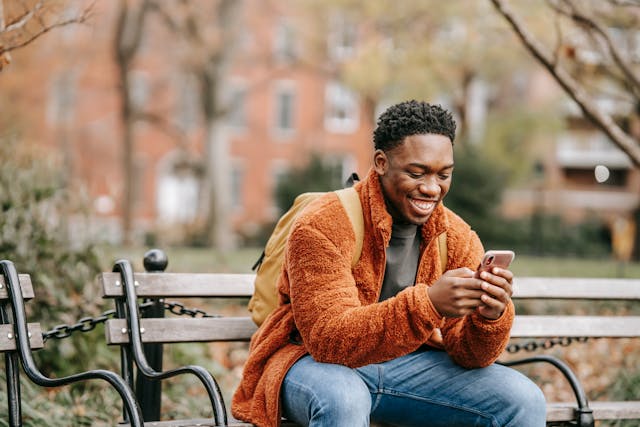
TikTok หมวดหมู่การแจ้งเตือน
สำหรับการแจ้งเตือนในแอป คุณสามารถเลือกจากรายการต่อไปนี้ที่คุณต้องการได้ TikTok เพื่อสร้างการแจ้งเตือนแบบป๊อปอัปสำหรับ:
- ถูกใจ
- ความคิดเห็น
- ผู้ติดตามใหม่
- การกล่าวถึงและแท็ก
- ข้อความโดยตรง (DM)
- สถานะกิจกรรม
- มุมมองโปรไฟล์
- สด
- อัพเดตปรับแต่งและอื่นๆ อีกมากมาย
- ข้อความผู้ขาย ร้านค้า TikTok
ปัจจุบันการแจ้งเตือนในกล่องจดหมายมี 7 หมวดหมู่ โดยแต่ละหมวดหมู่จะมีหมวดหมู่ย่อยของตัวเอง ต่อไปนี้เป็นการดูประเภทต่างๆ แบบรวดเร็ว TikTok การแจ้งเตือน
- ปฏิสัมพันธ์ : การถูกใจ , ความคิดเห็น , ผู้ติดตามใหม่ , การกล่าวถึงและแท็ก , การดูโปรไฟล์ , การโพสต์ซ้ำ
- ข้อความ : ข้อความโดยตรง , ตัวอย่างข้อความโดยตรง
- ข้อเสนอแนะโพสต์ : โพสต์จากบัญชีที่คุณติดตาม
- ข้อเสนอแนะโพสต์ที่เป็นส่วนตัว : โพสต์จากบุคคลที่คุณอาจรู้จัก โพสต์ซ้ำโดยผู้อื่น โพสต์ที่คุณอาจชอบ
- สด : การแจ้งเตือนสด จากบัญชีที่คุณติดตาม
- เวลาหน้าจอ : อัปเดตเวลาหน้าจอรายสัปดาห์
- อื่นๆ : บุคคลที่คุณอาจรู้จัก การอัปเดตที่กำหนดเอง และอื่นๆ การแจ้งเตือนทางอีเมล
วิธีปรับแต่งการแจ้งเตือนในแอปและกล่องจดหมายของคุณ
คุณสามารถระบุประเภทของการแจ้งเตือนที่คุณต้องการรับได้ TikTok เพียงทำตามขั้นตอนเหล่านี้:
- ไปที่ โปรไฟล์ ของคุณแล้วแตะ ไอคอนสามบรรทัด ที่มุมขวาบน
- เลือก การตั้งค่าและความเป็นส่วนตัว
- ภายใต้ เนื้อหาและการแสดงผล แตะ การแจ้งเตือน
- แตะ การแจ้งเตือนในแอป และแตะ ปุ่มเปิด /ปิดการแจ้งเตือนที่คุณต้องการเปิดหรือปิด แตะ ลูกศรย้อนกลับ เพื่อกลับไปยังหน้า การแจ้งเตือน หลัก
- ดูหมวดหมู่และหมวดหมู่ย่อยของการแจ้งเตือนในกล่องจดหมายทั้งหมด แตะการแจ้งเตือนที่คุณต้องการเปิดหรือปิด

วิธีการรับการแจ้งเตือนบน TikTok สำหรับบุคคลใดบุคคลหนึ่ง: จำกัดการแจ้งเตือนของคุณ
คุณสามารถลดการแจ้งเตือนลงได้อีก TikTok สร้างการแจ้งเตือนสำหรับบัญชีของคุณ คุณสามารถจำกัดการแจ้งเตือนให้แสดงเฉพาะกิจกรรมที่อัปเดตจากบัญชีเฉพาะที่คุณติดตามได้ วิธีรับการแจ้งเตือนจากผู้ใช้เฉพาะมีดังนี้:
- ไปที่ โปรไฟล์ ของคุณแล้วแตะ ไอคอนสามบรรทัด ที่มุมขวาบน
- เลือก การตั้งค่าและความเป็นส่วนตัว
- ภายใต้ เนื้อหาและการแสดงผล แตะ การแจ้งเตือน
- ภายใต้หมวดหมู่ ข้อเสนอแนะโพสต์ ให้แตะ โพสต์จากบัญชีที่คุณติดตาม
- แตะ สลับ ข้างๆ รับ การแจ้งเตือนโพสต์ จากบัญชีที่คุณติดตาม เพื่อเปิดใช้งาน
- แตะแต่ละบัญชีที่คุณต้องการรับการแจ้งเตือน เลือกการตั้งค่าการแจ้งเตือนที่คุณต้องการ: ทั้งหมด ปรับแต่ง หรือ ไม่มี
- หากต้องการระบุการแจ้งเตือนสดจากบัญชีเฉพาะ ให้แตะ การตั้งค่าการแจ้งเตือนสด ภายใต้หมวด หมู่สด
- แตะ สวิตช์ ข้างๆ รับการแจ้งเตือนสดจากบัญชีที่คุณติดตาม เพื่อเปิดใช้งาน
- แตะ เสียงปลุก สำหรับแต่ละบัญชีที่คุณต้องการรับการแจ้งเตือนสด เลือกการตั้งค่าการแจ้งเตือนที่คุณต้องการ: ทั้งหมด ปรับแต่ง หรือ ไม่มี
การแจ้งเตือนทำงานอย่างไร TikTok : การแจ้งเตือนแบบพุช
หากคุณต้องการรับต่อ TikTok การแจ้งเตือนแม้ว่าคุณจะไม่ได้ใช้แอป ให้เปิดใช้งาน การแจ้งเตือนแบบพุชของ TikTok เมื่อคุณเปิดฟีเจอร์นี้ อุปกรณ์ของคุณจะได้รับการแจ้งเตือนสำหรับการอัปเดตกิจกรรมแอปที่คุณระบุ ต่อไปนี้เป็นวิธีเปิดใช้งานการแจ้งเตือนแบบพุชสำหรับ TikTok -
- ไปที่ โปรไฟล์ ของคุณแล้วแตะ ไอคอนสามบรรทัด ที่มุมขวาบน
- เลือก การตั้งค่าและความเป็นส่วนตัว
- ภายใต้ เนื้อหาและการแสดงผล แตะ การแจ้งเตือน
- แตะ การแจ้งเตือนแบบพุช
- แตะ สลับ ข้างๆ อนุญาตการแจ้งเตือน เพื่อเปิดใช้งานฟังก์ชัน
- เลือกประเภท การแจ้งเตือน ที่คุณต้องการ: อนุญาตให้มีเสียงและการสั่น หรือ ไม่ให้ส่งเสียง
- เลือก ประเภทการแจ้งเตือน ที่คุณต้องการ: หน้าจอล็อค ป้าย หรือ ป๊อปอัป
- แตะ หมวดหมู่การแจ้งเตือน เพื่อเลือกการแจ้งเตือนที่คุณต้องการรับ
คุณสามารถกำหนดเวลาการแจ้งเตือนแบบพุชได้โดยอัตโนมัติ ทำตามขั้นตอนเหล่านี้เพื่อเลือกเวลาที่จะปิดและเปิดการแจ้งเตือนแบบพุชอีกครั้ง
- ไปที่ โปรไฟล์ ของคุณแล้วแตะ ไอคอนสามบรรทัด ที่มุมขวาบน
- เลือก การตั้งค่าและความเป็นส่วนตัว
- ภายใต้ เนื้อหาและการแสดงผล แตะ การแจ้งเตือน
- แตะ กำหนดการแจ้งเตือนแบบพุช
- แตะ สวิตช์ ข้างๆ กำหนดเวลา เพื่อเปิดใช้งาน
- เลือกเวลา เริ่มต้น และ สิ้นสุด ที่คุณต้องการ

กระตุ้นให้แฟนๆ คอยติดตามโพสต์ล่าสุดของคุณอยู่เสมอ
เมื่อเนื้อหาของคุณเข้าถึงผู้ชมที่สนใจ คุณจะมีโอกาสเปลี่ยนผู้ชมเหล่านี้ให้กลายเป็นผู้ติดตามรายใหม่ได้มากขึ้น และเมื่อคุณเข้าถึงกลุ่มเป้าหมายได้แล้ว พวกเขาก็จะคอยติดตามโพสต์ล่าสุดของคุณอยู่เสมอ คุณจะกลายเป็นผู้ติดตามรายโปรดของคุณ TikTok ผู้สร้างที่พวกเขาต้องการรับการแจ้งเตือนเป็นประจำเกี่ยวกับ TikTok -
มีวิธีง่ายๆ มากมายที่จะทำให้แฟนๆ อยากติดตามกิจกรรมของคุณ การผลิตวิดีโอที่ตอบสนองความสนใจของพวกเขาถือเป็นสิ่งสำคัญ คุณไม่ควรลืมคำกระตุ้นการตัดสินใจที่สำคัญในคำบรรยายโพสต์ของคุณ เพิ่มตัวอย่างที่ท้ายวิดีโอแต่ละรายการเพื่อให้พวกเขารู้สึกตื่นเต้นกับโพสต์ถัดไปของคุณ ถามพวกเขาโดยตรงว่าพวกเขาต้องการให้คุณสร้างเนื้อหาประเภทใดต่อไป
รู้วิธีการรับการแจ้งเตือนบน TikTok สำหรับบุคคลใดบุคคลหนึ่งโดยเฉพาะนั้น จะแสดงให้เห็นภาพว่าผู้สร้างเนื้อหาสามารถเป็นผู้สร้างเนื้อหาที่แฟนๆ อยากฟังเนื้อหาจากคุณได้อย่างไร คุณสามารถเป็นผู้สร้างเนื้อหาที่แฟนๆ อยากฟังเนื้อหาจากคุณได้เสมอ สมัครแผน High Social และเพิ่มความสามารถในการกำหนดเป้าหมายผู้ชมที่ขับเคลื่อนด้วย AI ของคุณเป็นสองเท่าทันที
สร้างความมั่นใจว่าวิดีโอของคุณจะเข้าถึงผู้ใช้ที่สนใจและมีส่วนร่วมสูงได้เสมอด้วยโซลูชัน AI ขั้นสูงที่เป็นกรรมสิทธิ์ของ High Social เริ่มขยาย TikTok ของคุณวันนี้ !
TikTok 101












